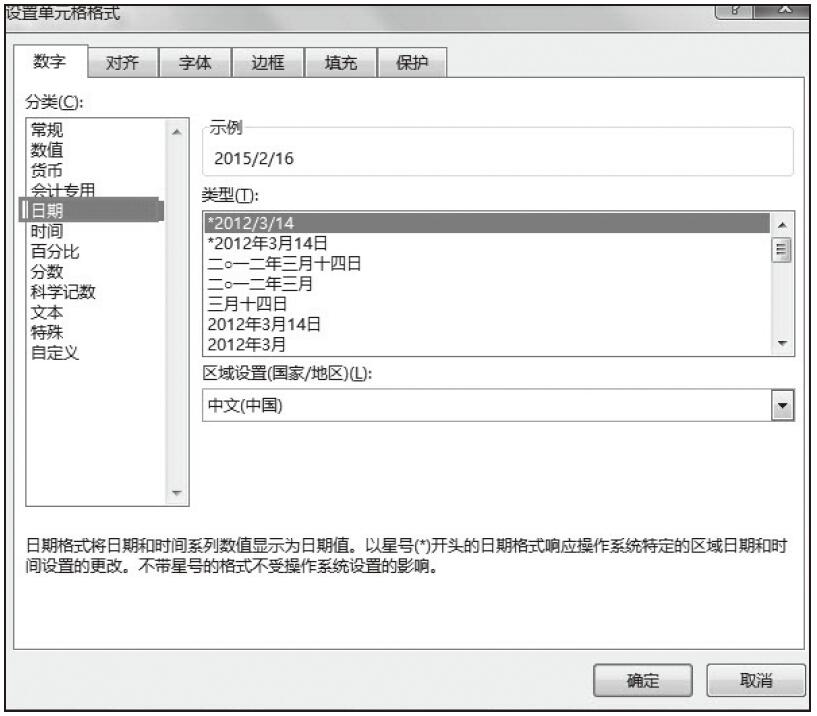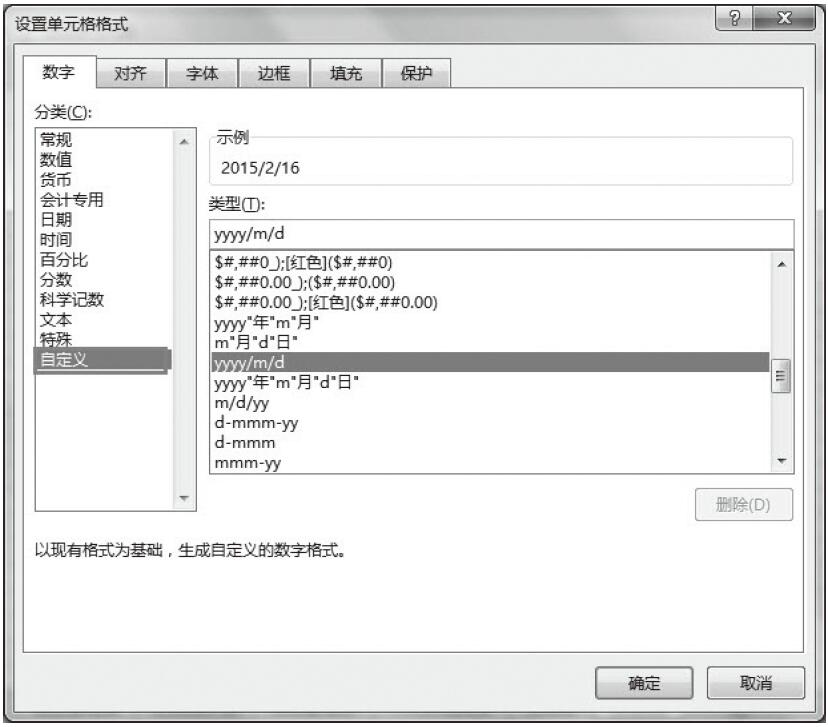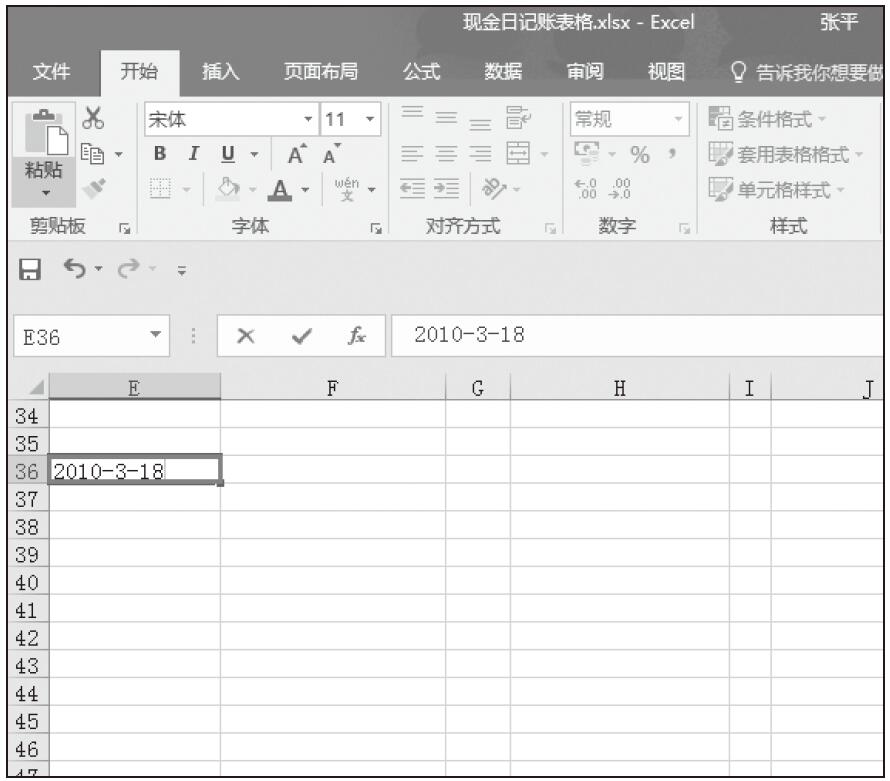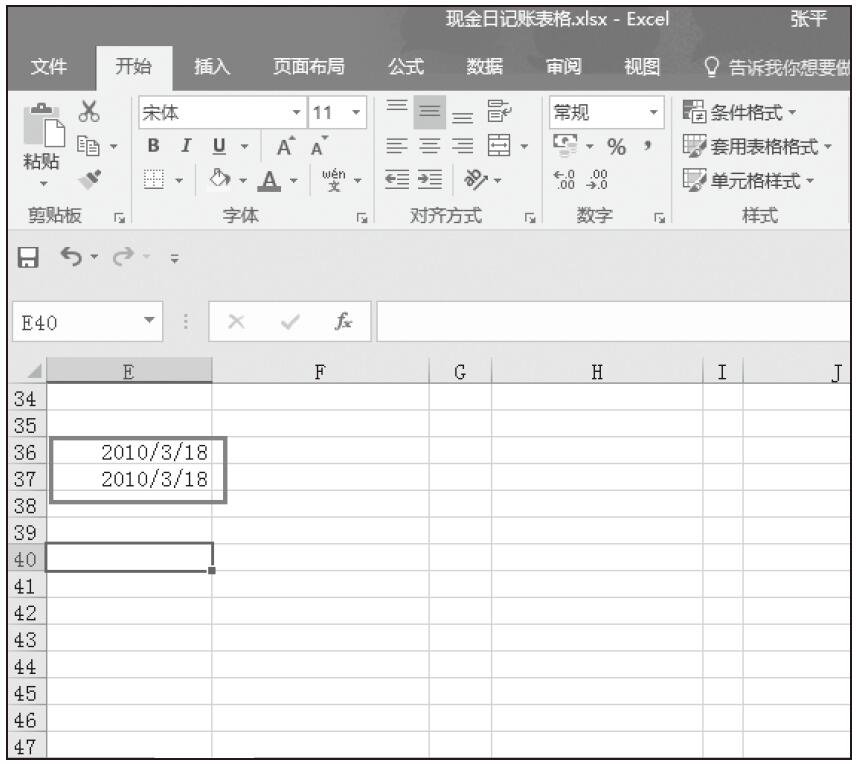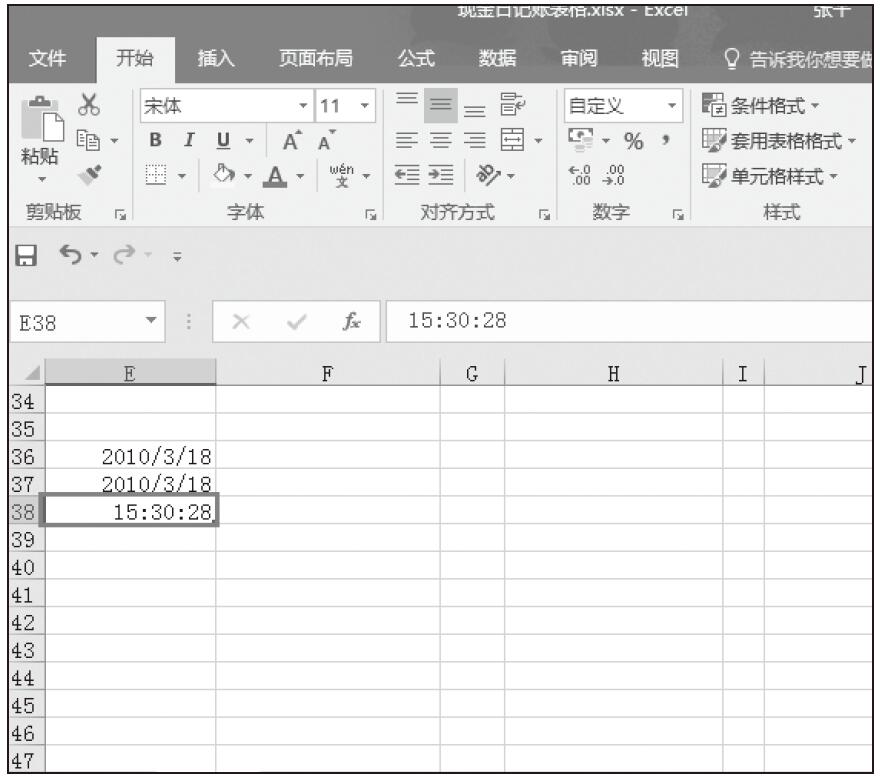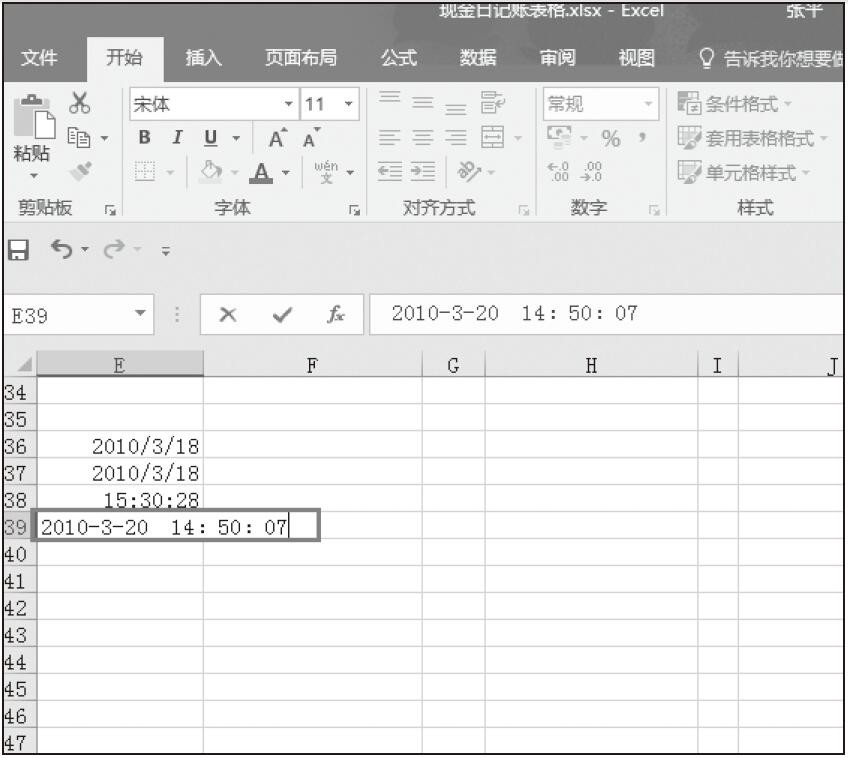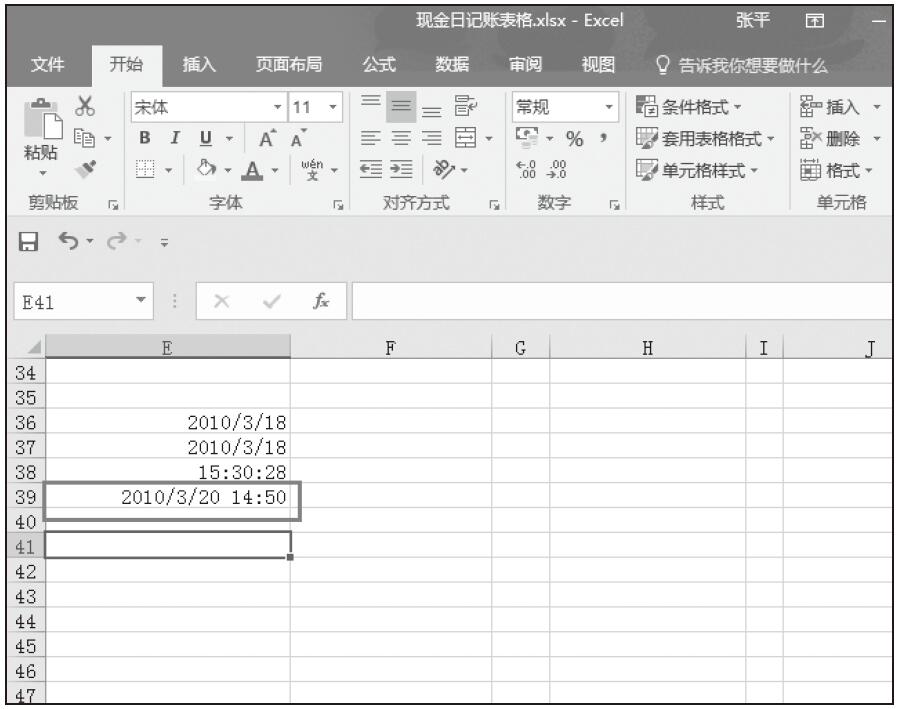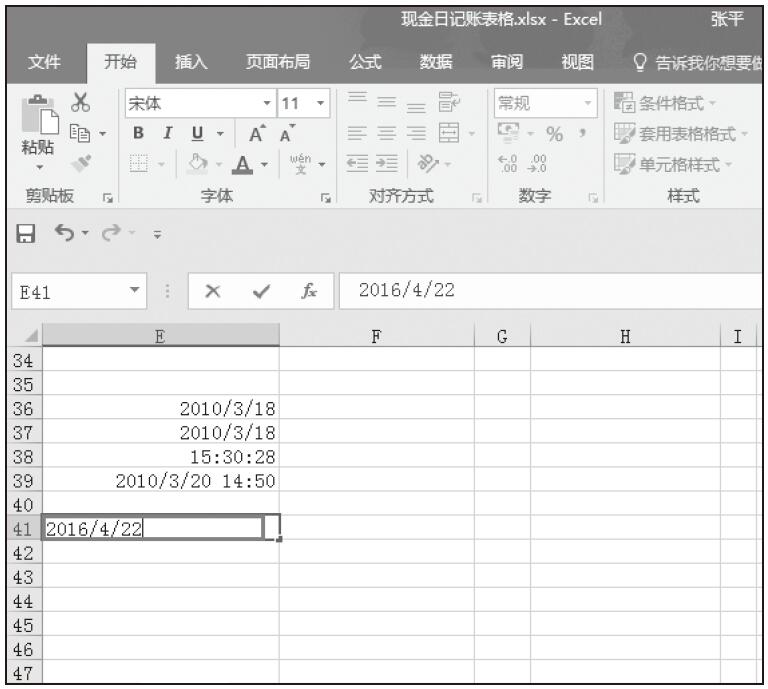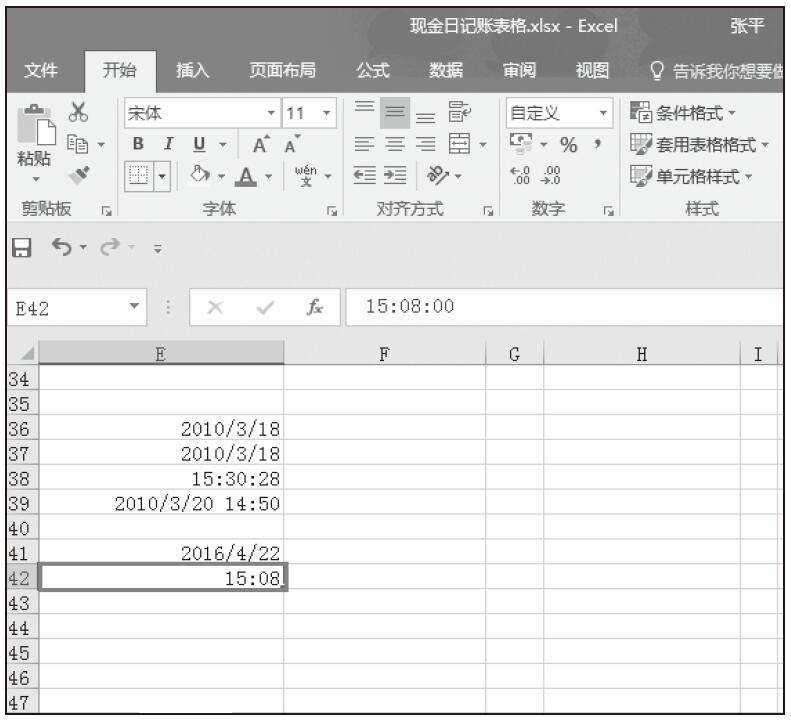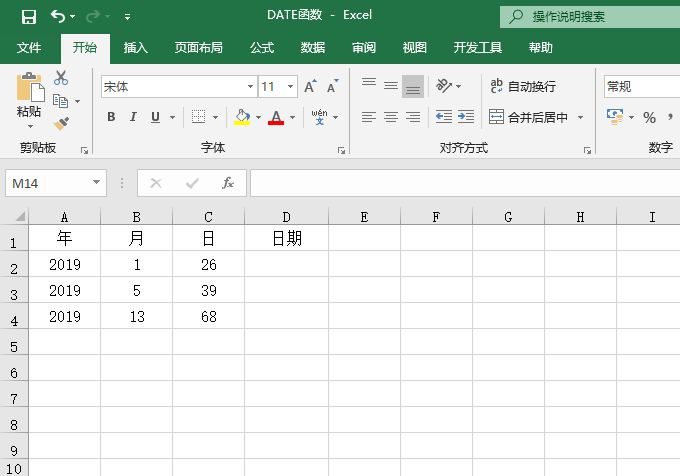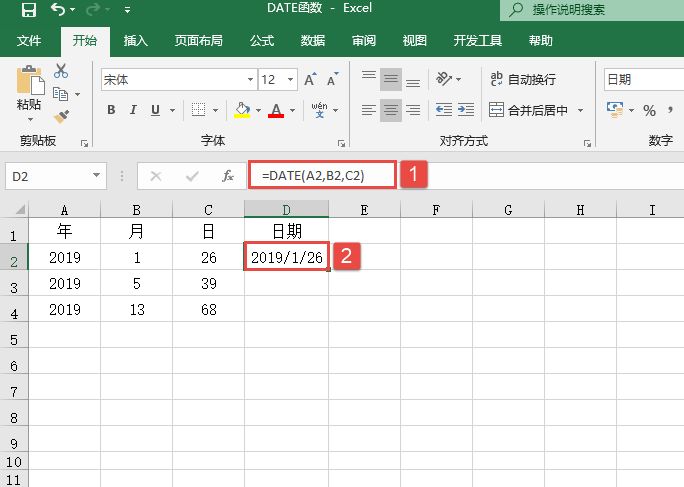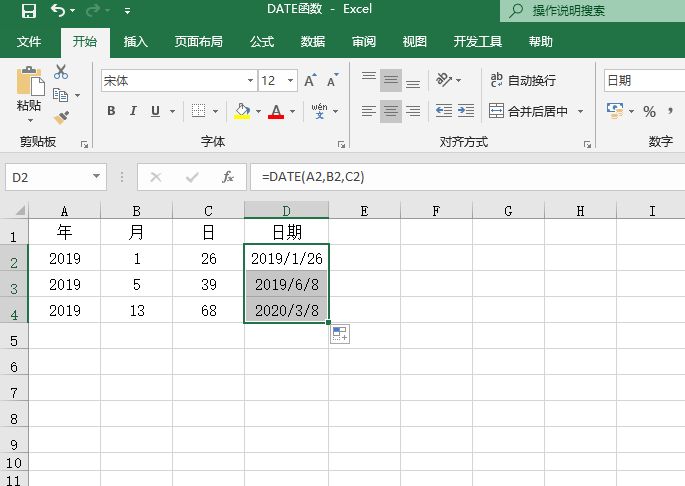DATE函数是用于返回代表特定日期的序列号,其语法如下:DATE(year,month,day),其中参数year是1~4位数字,Excel会根据当前所使用的日期系统来解释year参数。参数month代表一年中从1月到12月各月的正整数或负整数。参数day代表一月中从1日到31日各天的正整数或负整数,利用该函数,可以将数值转换为日期格式,下面通过实例来具体讲解该函数的操作技巧。
步骤1:首先输入本例的原始数据,如图10-12所示。
步骤2:选中D2单元格,在公式编辑栏中输入公式:“=DATE(A2,B2,C2)”。按Enter键即可将指定单元格中的数据转换为日期格式,如图10-13所示。

图10-12 原始数据
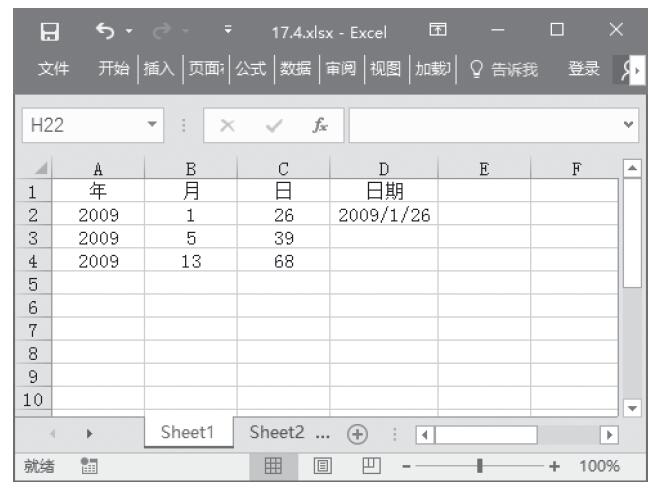
图10-13 返回对应日期
步骤3:选中D2单元格,然后利用自动填充功能,对其他单元格进行自动填充,其最终结果如图10-14所示。
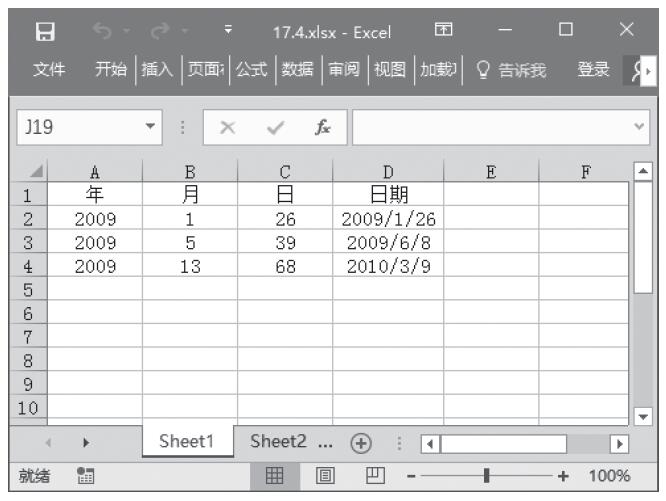
图10-14 返回对应结果